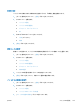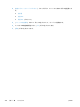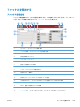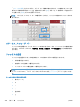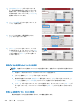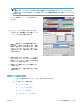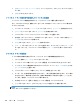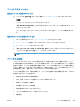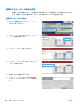HP LaserJet Enterprise M4555 MFP Series-User's Guide
Table Of Contents
- 製品の基本情報
- コントロール パネルのメニュー
- Windows 用ソフトウェア
- Mac でのプリンタの使用
- 接続
- 用紙および印刷メディア
- サプライ品の管理
- 印刷タスク
- Windows で印刷ジョブをキャンセルする
- Windows での基本的な印刷タスク
- Windows でのその他の印刷タスク
- スリープ復帰時 USB 印刷
- コピー
- ドキュメントのスキャンおよび送信
- ファックス
- ファックス機能を設定する
- ファックスの設定
- ファックスを使用する
- ファックスの問題の解決
- 管理と保守
- 問題の解決
- サプライ品とアクセサリ
- サービスおよびサポート
- 製品の仕様
- 規制に関する情報
- 索引
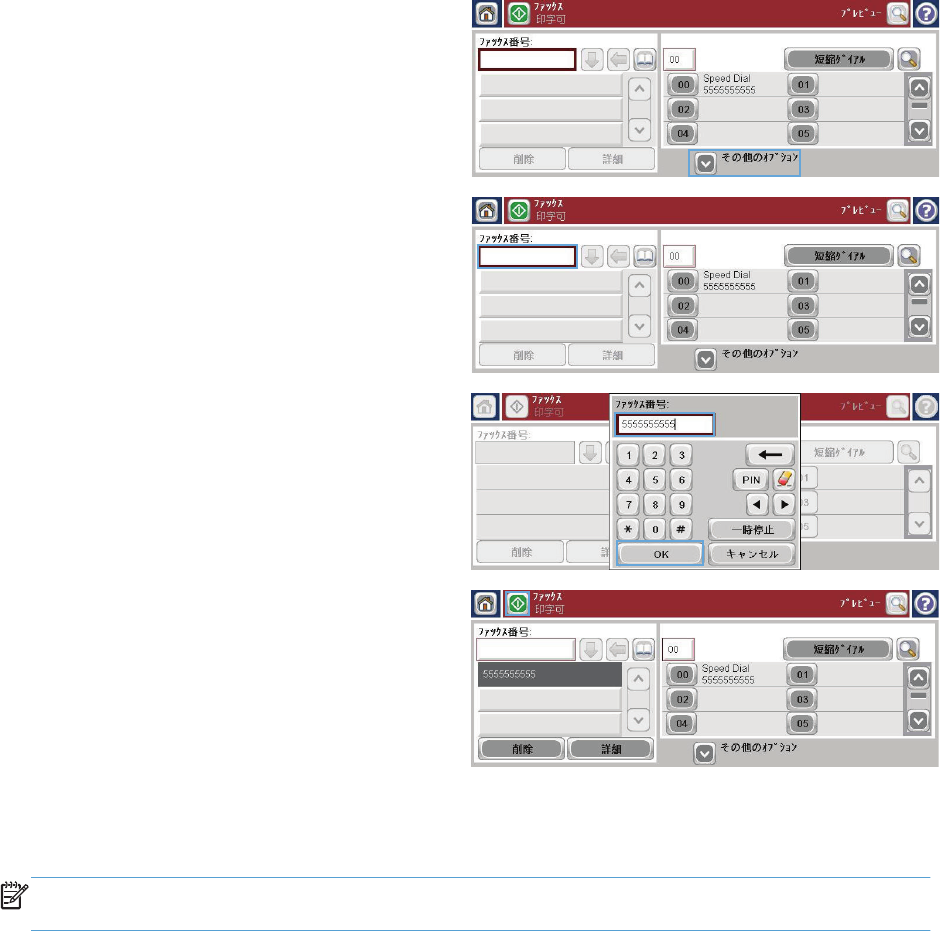
3. [その他のオプション] ボタンをタッチしま
す。設定が原稿の設定と一致していることを
確認します。すべての設定が完了
したら
、上
向き矢印をタッチしてメインの [ファックス]
画面までスクロールします。
4. [ファックス番号] ボックスをタッチして、キ
ーパッドを開きます。
5. キーパッドを
使用して電話番号を入力し
、
[OK] ボタンをタッチします。
6. [スタート] アイコンをタッチして、ファック
スを送信します。タッチ スクリーンの [スタ
ート] アイコンをタッチしても、コントロール
パネルの緑色の [スタート] ボタンを押して
もかまいません。
短縮ダイヤルを使用したファックスの送信
注記: 短縮ダイアルを使用してファックスを送信する前に、短縮ダイアルを作成する必要がありま
す。
1. 文書フィーダまたはスキャナ ガラス上にドキュメントを置きます。
2. [ホーム] 画面の [ファックス] ボタンをタッチします。
3. 使用する短縮ダイヤル名の 短縮ダイアル番号をタッチして、[OK] ボタンをタッチします。[フ
ァックス] 画面の [ファックス番号] セクションに、短縮ダイヤル名が表示されます。
4. [スタート] ボタンをタッチして、ファックスを送信します。タッチ スクリーンの [スタート] ボ
タンをタッチしても、コントロール パネルの緑色の [スタート] ボタンを押してもかまいませ
ん。
名前による短縮ダイヤル リストの検索
既存の短縮ダイヤルを名前で検索するには、この機能を使用します。
226
第 11 章 ファックス
JAWW